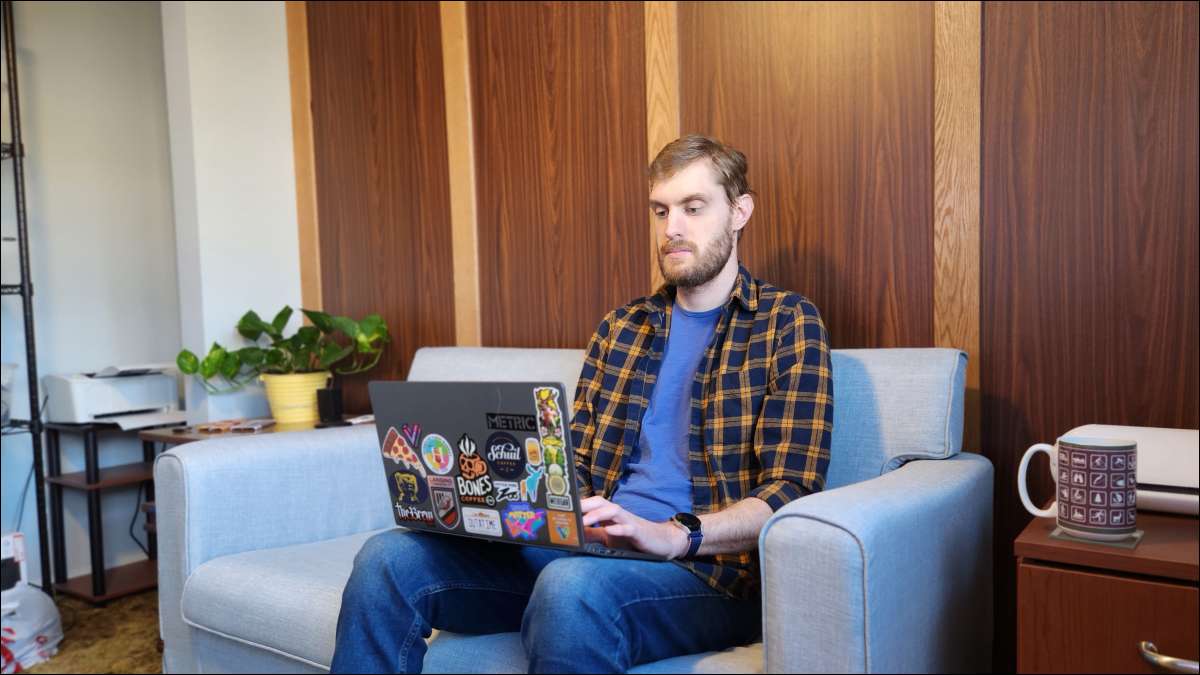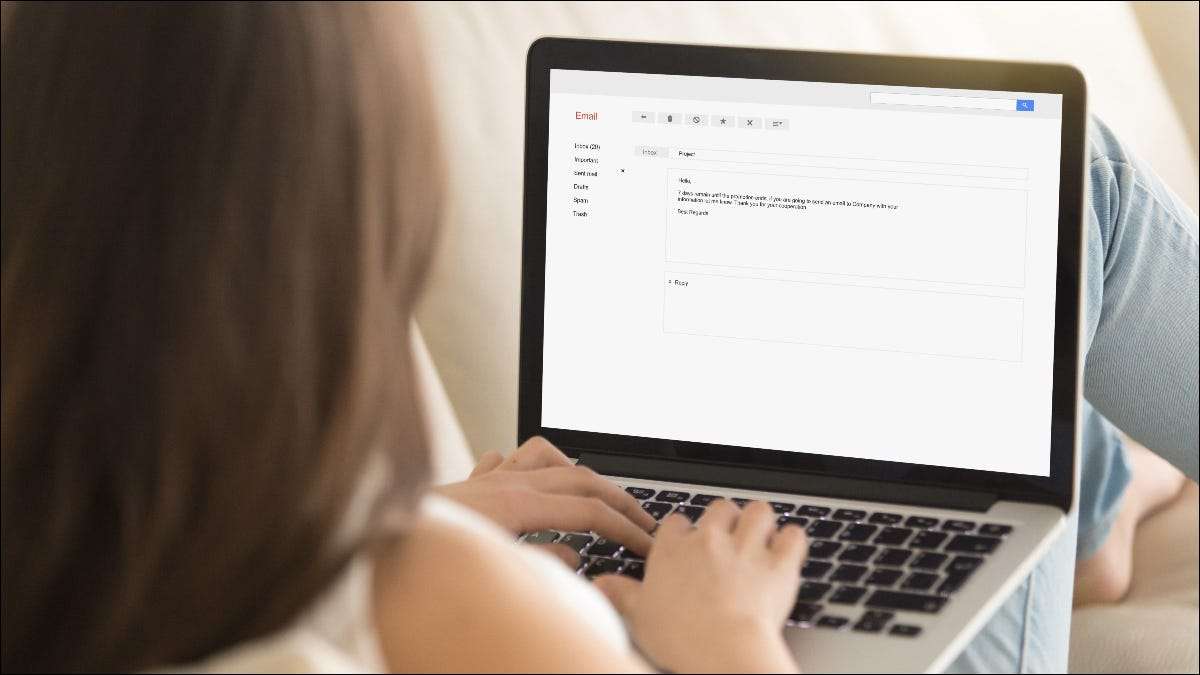パケットの損失は、ネットワーク接続で大混乱を引き起こす可能性があります。 幸いなことに、それに対するテストは、ローカル接続とインターネット上の両方で比較的簡単です。 ISPに文句を言う前に、ここに知っておくべきことがあります。
パケットとは何ですか?
パケットの損失とは何ですか?
パケット損失の原因は何ですか?
パケット損失のテスト方法
ローカルネットワークパケット損失のテスト
インターネット接続パケットの損失のテスト
パケットの損失を修正する方法
ローカルネットワークのパケット損失を修正します
インターネット上のパケット損失を修正します
過度の遅延も確認してください
パケットとは何ですか?
ネットワーキングの観点から、a パケット 効率的な配信のために分割されたより大きなメッセージの小さな塊です。 コンピューターネットワークが「パケットスイッチング」ネットワークであるため、パケットが使用されます。 これは、パケットが任意の順序で同じ接続で互いに独立して処理され、目的地に到達すると再組み立てされることを意味します。
これは基本です インターネットのインフラストラクチャ 、膨大な数のデバイスがより大きなネットワークを構成し、すべてが同時にデータを通信して送信します。 パケットがなければ、データは1つの長いストリームとして送信されます。これは、2つ以上のデバイスが導入されていない1回実用的になります。

ローカルおよびグローバルのコンピューターネットワークを介して転送されるすべてのデータは、約1500バイトのパケットに分類されます。 インターネットプロトコルパケットは、ヘッダーで構成されています(オリジンや宛先などの情報が含まれます IPアドレス 、パケットタイプ、およびパケット番号)とペイロード(転送しているデータ)。
パケットの損失とは何ですか?
パケットの損失は、これらのパケットのいずれかが目的地に到達しない場合に起こることです。 これにより、受信側のデータが不完全になり、リクエストを正常に処理するためにデータを再度送信する必要があります。
ランダムパケット損失は、「通常の」ネットワークパフォーマンスの一部として発生する可能性があります。 それは望ましくなく、ネットワークが遅くなり、ストリームが中断された、レイテンシ、およびそれらが想定されるように機能していないことがあります。

パケットの損失は、特定のオンラインアクティビティ、特にゲーム、ストリーミング、リアルタイムの音声およびビデオコミュニケーションでより顕著です。 ゲーム、ネットワークのタイムアウト、またはランダム切断でぎくしゃくした動きに気付くかもしれません。 ストリーミングや音声およびビデオ呼び出しの際のパケットの損失は、フリーズフレーム、st音、ロボットオーディオ、またはマクロブロッキング(圧縮による重いピクセル化)を引き起こす可能性があります。
パケットの損失は悪いですが、通常、それが絶え間ない問題でない限り、心配する必要はありません。
パケット損失の原因は何ですか?
多くの場合、パケットの損失は、あなたの制御以外の要因によって引き起こされます。 これは、使用しているサービスの問題、通信インフラストラクチャ、または インターネットサービスプロバイダーの停止 。 パケットの損失は、ローカルネットワークとより広いインターネットの両方に影響を与える可能性があります。 ローカルネットワークで問題が発生している場合、問題はあなたの側の問題によって引き起こされます。
- ネットワークハードウェアの問題。
- ワイヤレスまたは有線ネットワークへの干渉。
- コンピューターやその他のデバイスに関するソフトウェアの問題。
- ネットワークハードウェアの高負荷( ルーター 、スイッチ、またはワイヤレスリピーター)。
パケット損失のテスト方法
ローカルネットワークまたはインターネットでパケット損失をテストできます。 これは、問題があなたの側にあるかどうか、またはISPまたは通信プロバイダーを関与させる必要があるかどうかを決定するのに役立ちます。
ローカルネットワークパケット損失のテスト
パケット損失をテストする簡単な方法は、
ping
コンソールコマンド。 Windowsでは、PowerShellを起動することでこれを行うことができます([スタート]メニューの検索機能を使用して検索します)。

初め、
ルーターのアドレスを把握します
実行することによって
ipconfig /all
コマンドと「デフォルトゲートウェイ」エントリの横にリストされているIPアドレスを探しています。 ほとんどの場合、これは192.168.0.1または10.0.0.1になります。
今実行します
ping<アドレス> -t
Powershellで、どこにいますか
<アドレス>
ルーターのIPアドレスです。 Pingコマンドは無期限に実行され、たびに単一のデータのパケットを送信します。 少し実行してから、Ctrl+Cを押してコマンドをキャンセルします。

経験したパケット損失はすべてリストされます。 理想的には、このテストで「0%損失」が報告されていることを確認する必要があります。 これは、コンピューターとルーター間の接続がパケットを削除していないことを意味します。

これをMacまたはLinuxコンピューターで行うには、端末アプリケーションを使用します。 実行します
netstat -nr | grepデフォルト
ページの上部にリストされているルーターIPアドレスを表示するコマンド。 今実行します
ping<アドレス>
交換
<アドレス>
ルーターIPアドレス付き。

コマンドは無期限に実行され、毎回1つのパケットを送信および受信します。 実行してから、コントロール+Cを押してコマンドをキャンセルします。 パケットの損失がリストされています。 「0%の損失」が表示されている場合、ローカル接続がパケットを削除していません。

インターネット接続パケットの損失のテスト
インターネットスピードテストWebサイトのような speedtest.net また packetlosstest.com また、ドロップされたパケットについてお知らせします。 コンピューターとリモートサーバーの間に多くのホップがある可能性があるため、インターネット上でパケットの損失に遭遇する可能性が高くなります。
関連している: インターネット速度テストはどのように機能しますか? (そして、それらはどれほど正確ですか?)
パケットの損失を修正する方法
問題があなたの側にあると思われる場合は、あまりにも多くの変数を変更する前に、できるだけ多くの原因を排除します。 コンピューターを再起動し、優れたソフトウェアの更新を適用します。 ネットワークハードウェアについても同じことを行います。特に、パワーサイクルを獲得してから長い時間が経過している場合は、同じことを行います。
ネットワーク機器が重い負荷になっている場合は、負荷が軽いときにテストしてください。 誰もがインターネットを使用しようとしている日中にこれを行うのではなく、すべてがオフになっている夜遅くにそれをしてください。
ローカルネットワークのパケット損失を修正します
Wi-Fiは、ローカルネットワーク上のパケットの紛失の一般的な原因です。 明らかな救済策はそうです 有線ネットワークを使用します 、それは必ずしも実用的ではありませんが。 少なくとも、問題が有線ネットワークで持続しているかどうかをテストして、問題の原因としてWi-Fiを分離することができます。 理想的には、これにはラップトップをルーターの近くに移動し、経由で接続することが含まれます イーサネット 次に、上記のテストを再度実行します。

Wi-Fiが責任を負うことが判明した場合、問題を軽減するためのいくつかの手順を講じることができます ネットワーク干渉のソースの削除 と それに応じてチャネルを設定します 。 間を切り替えてみてください 2.4GHzおよび5GHz周波数 それが役立つかどうかを確認します。
すでに有線接続を使用している場合は、確認して交換してください 破損している可能性のあるケーブル 。 パワーラインネットワーク 干渉の影響を受ける可能性があり、パケット損失をもたらします。 大規模な電化製品をオフにして、ソースを分離するために再テストをしてみてください。
ルーターが古く、簡単に過負荷になっている場合は、 最新のメッシュルーターシステム また 高性能Wi-Fi 6Eルーター 答えかもしれません。









インターネット上のパケット損失を修正します
ハードウェアは、ローカルネットワークを超えた問題のせいにすることもできます。 常にコンピューターとネットワークハードウェアを再起動してから、これが当てはまると疑っている場合は、有線接続をテストしてください。 別のモデム(または合計ルーターモデム)がある場合は、それも非難する可能性があると考えてください。 他のハードウェアでテストできる場合は、そうしてください。
問題が接続であると確信している場合は、問題を改善するためにインターネットサービスプロバイダーまたは電気通信会社にアクセスしてください。 問題が何であるか、学んだこと、そしてあなたが持っている症状の種類を正確に伝えます(ストリーミングの問題、ゲームをプレイする際の遅延の問題、遅いウェブブラウジングなど)。
これらの問題に遭遇したとき、それが常に使用されている間、激しい使用期間中、または散発的にメモしてください。 一部のサービスプロバイダーは、接続に何の問題もないことがわかった場合、コールアウトのために請求する場合があることに注意してください。 自分の機器を排除するために友人からモデムとルーターを借りると、お金を節約できます!
過度の遅延も確認してください
レイテンシーは可能です 接続紛争の最大のソースの1つ 、さえも悩まされている問題 衛星インターネットのような比較的「高速」接続 。 それは多くの理由の1つです あなたのインターネット接続は遅いように見える場合があります 。
- › Microsoft EdgeはAIチャットとWindowsの新しい外観を取得しています
- › iPhoneファンのための最高のイヤホンは、最低価格に達しました
- › OnePlus 11はここにありますが、大まかなスタートがあります
- › Tiktokで誰かをブロックまたはブロックする方法
- › MicrosoftはBingをAI検索エンジンに変換しています
- › AirPods Proには新しい競争があります:OnePlus Buds Pro 2